Полная инструкция по использованию исчезающих фото и видео в Инстаграм
Привет, друзья! Со вчерашнего дня на мой блог хлынул поток посетителей с горячим вопросом: «Приходят ли уведомления, если сделать скриншот в Инстаграм?». В виду того, что этой информации на сайте не было, я решила создать небольшую новость и внести кое-какие разъяснения по этому вопросу.
Для торопыг скажу сразу — уведомления приходят. Хотите скачать анонимно — используйте сервис. Например https://anonstories.online/ru
Кстати, для тех, кто интересовался о том, как узнать, подписаны ли на вас боты, мы нашли полезный сервис аналитики подписчиков и удаления ботов InstaHero. После анализа в сервисе можно сразу же удалить нежелательных подписчиков.
Вы наверняка заметили, что на прошлой неделе в Инстаграме появилась новая фишка — «пропадающие« фото и видео, которые можно отсылать через Инстаграм Директ.
Я расскажу подробнее об этой функции чуть ниже, а сейчас хочу сразу ответить на вопрос, который так сильно взволновал всё Инстаграм-сообщество.
Отсылается ли оповещение, когда Вы делаете скриншот публикаций в Инстаграм?
Ответ на этот вопрос очень прост: «Да, Инстаграм теперь отсылает уведомление создателю исчезающего сообщения, если кто-то делает его скриншот.»
Повторю ещё разок, чтобы всем стало понятно раз и наверняка.
Инстаграм уведомляет только если Вы снимаете скриншот с исчезающих фото или видео, которые были отправлены в личном сообщении, то есть через Инстаграм Директ.
Если Вы делаете скриншот любого публичного поста, чтобы сохранить его себе на телефон, ничего не произойдёт. Автор публикации об этом не узнает. То же самое касается и обычных сообщений в Директе. Уведомления отправляются только об исчезающих фото и видео!
Такое решение Инстаграм вполне понятно! Если Вы снимаете скрин экрана с обычного поста, то страшного здесь ничего нет. А когда Вам приходит «секретное» сообщение в Директе, то тут могут возникнуть проблемы. Зная, какой тип исчезающего контента сделал приложение Снэпчат таким популярным среди молодёжи, смею предположить, что и в Инстаграм, с приходом «одноразового» контента, начнёт развиваться похожая история.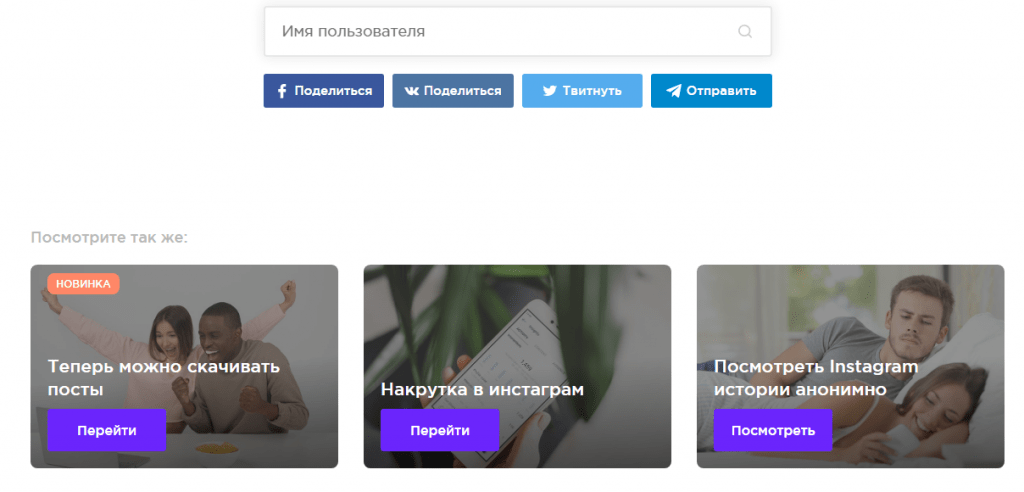
Надеюсь, что после этого небольшого разъяснения, Вы теперь лучше понимаете, для чего Инстаграм взялся отправлять уведомления о скриншотах и что в этом нет ничего плохого. Это делается для защиты автора фото или видео от нежелательного распространения контента личного характера.
Ну а теперь давайте рассмотрим поподробнее эту новую функцию.
7 инструментов автоматического продвижения и анализа аккаунта в Instagram.
Что такое исчезающие фото и видео в Инстаграм?
С прошлой недели в Инстаграм появилась новая возможность отправлять «пропадающие», «одноразовые» фото и видео через Инстаграм Директ. Эти фото и видео Вы можете отсылать как одному пользователю, так и группе людей сразу.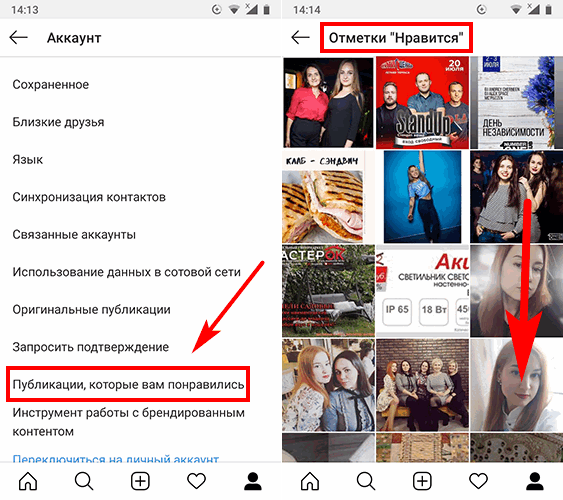
Что важно знать об исчезающих сообщениях в Инстаграм?
- Любой Инстаграм-аккаунт, будь он открытый, закрытый или же бизнес-профиль, может отсылать пропадающие сообщения. НО, Вы можете отсылать такие сообщения только тем пользователям, которые подписаны на Вас или же тем, кто уже принял Ваши сообщения ранее.
- Фото или видео исчезают из ящика сообщений после того, как получатель откроет их. Поэтому-то они и называются исчезающими ☺️
- Вы, как отправитель, не можете просматривать собственные исчезающие сообщения.
Для наглядности делюсь с Вами коротеньким промо-роликом, созданным Инстаграм про новую функцию.
На мой взгляд функция исчезающих фото и видео далеко не простая и совсем не интуитивная, поэтому я подготовила для Вас небольшие инструкции, которые, я надеюсь, помогут разобраться с новыми возможностями и ответят на Ваши основные вопросы.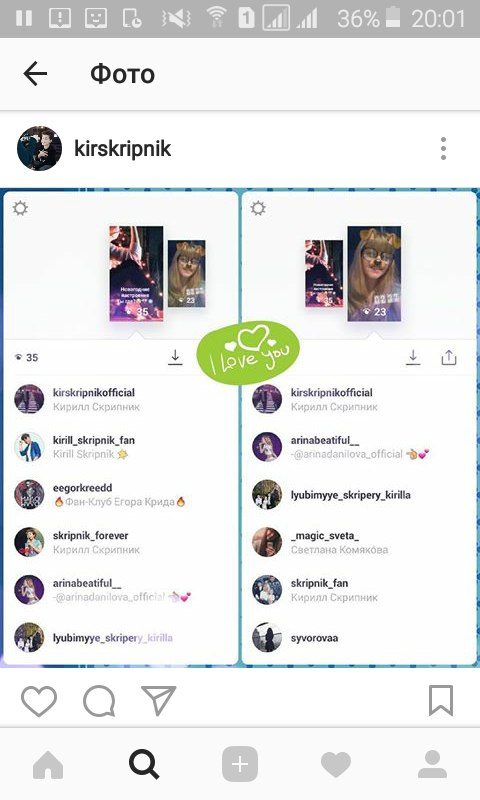
Полная инструкция по использованию исчезающих фото и видео в Инстаграм
Как отправить исчезающее фото или видео?
Как я уже упомянула выше, Вы можете отправить исчезающее фото или видео как одному человеку, так и группе людей сразу.
Чтобы отправить исчезающее фото или видео, следуйте инструкции ниже:
Шаг. 1 Перейдите во вкладку съёмки, который находится на домашний вкладке (домик) профиля:
Как вариант, Вы можете провести пальцем вправо в любой части Вашей ленты новостей (см. видео выше, как это делается).
Шаг. 2 Коснитесь кружка в нижней части экрана, чтобы снять фото или видео. Если нужно, добавьте эффекты.
Шаг. 3 Далее, нажмите на белый кружок со стрелкой, как на картинке ниже:
Шаг. 4 Теперь, выберите пользователей или группу пользователей, кому хотите отправить исчезающее сообщение:
Если Вы выберите отдельных пользователей, то каждый из них получит отдельное личное сообщение;
Если же Вы выберите группу получателей, то включится групповая переписка, в которой сможет принять каждый пользователь, внесённый в эту группу.
 Чтобы создать новую группу, коснитесь опции «Новая группа» в верхнем правом углу экрана, затем выберите пользователей и нажмите на «Создать».
Чтобы создать новую группу, коснитесь опции «Новая группа» в верхнем правом углу экрана, затем выберите пользователей и нажмите на «Создать».
Шаг. 5 Нажмите на кнопку «Отправить» в нижней части экрана, чтобы отослать сообщение.
Где посмотреть отправленные мной исчезающие фото и видео?
Помните, что Вы сами не можете просматривать отправленные Вами исчезающие фото и видео. Тем не менее, Вы получите уведомление об их доставке, открытии, воспроизведении (первом и повторном), а также о том, что кто-то сделал скриншот экрана с Вашего исчезающего сообщения.
После отправки исчезающего фото или видео вы увидите обозначенную кружком переписку в верхней части папки «Входящие».
Немного замысловатая информация о статусах переписки
- Если вы отправили сообщение одному человеку, внизу переписки вы увидите статус этого сообщения, например, Повторное воспроизведение, Cнимок экрана.

- Вы увидите белую галочку под доставленными сообщениями и серую галочку под открытыми и увиденными сообщениями.
- В случае групповых переписок нажмите и удерживайте переписку и выберите опцию «Посмотреть действия». Здесь Вы увидите статус сообщения для каждого участника группы.
ВАЖНО! Помните, что статус переписки Вы можете видеть только сразу после его отправки. Если кто-то отвечает на Ваше сообщение в групповой переписке, то Вы больше не сможете видеть статус своего первого сообщения.
Можно ли посмотреть исчезающее фото или видео ещё раз?
Если Вы желаете посмотреть исчезающее фото или видео ещё раз, то Вам нужно сделать следующее:
- Зайдите в Ваш ящик личных сообщений. Здесь у нас теперь отображается новый символ типа бумажного самолётика (см. правый верхний угол на фото ниже).
- В верхней части папки «Входящие» коснитесь и удерживайте сообщение, которое хотите пересмотреть.
- Выберите опцию «
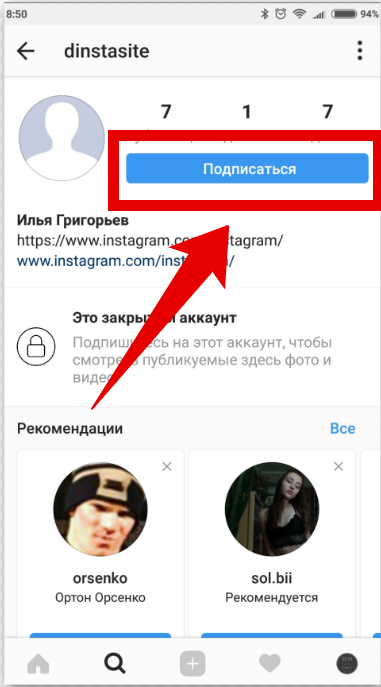
- Вторая опция — это полностью удалить сообщение из списка.
ВАЖНО! Помните, что Вы можете посмотреть фото или видео ещё раз только после получения. Если Вы закроете сообщение, то оно пропадёт для Вас навсегда. Также не забывайте, что если Вы повторно воспроизводите видео, то отправитель получит об этом оповещение.
Ну что же, друзья, на сегодня у меня всё. Надеюсь, что смогла помочь Вам немного разобраться с функцией исчезающих фото и видео в Инстаграм.
Желаю Вам отличного времени суток! Ну а я пойду что-нибудь скачаю с инсты в https://anonstories.online/ru
Девочки, посмотрите что я нашла на АлиКак просмотреть оригинальные полноразмерные изображения и фотографии профиля в Instagram
Сегодня многие камеры для смартфонов могут конкурировать с зеркальными фотокамерами премиум-класса. Никогда не было так просто запечатлеть потрясающее произведение искусства, чтобы поделиться с его подписчиками в Instagram.
К сожалению, многие фотографии в Instagram зачастую не так качественны, как оригиналы.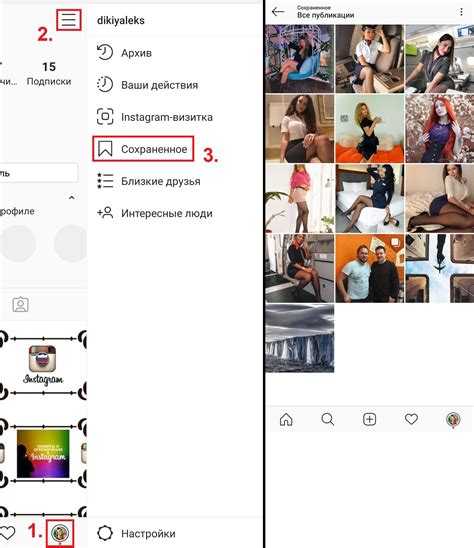
Дело в том, что Instagram позволяет максимальный размер изображения 1080p x 1350p. Если ваша фотография меньше этого размера, Instagram автоматически увеличит ее. А если разрешение будет выше, как это часто бывает, Instagram сожмет и изменит размер вашей фотографии.
К счастью, есть способ обойти это. Выполнив несколько простых шагов, вы сможете увидеть свои фотографии в Instagram во всей красе.
Программы для Windows, мобильные приложения, игры — ВСЁ БЕСПЛАТНО, в нашем закрытом телеграмм канале — Подписывайтесь:)
Как увидеть фотографии в Instagram в полном разрешении?
Подавляющее большинство пользователей Instagram просматривают свою ленту через приложение для смартфонов. К сожалению, родное приложение не позволяет просматривать изображения в полном размере. Вместо этого вам придется использовать браузер на смартфоне или компьютере.
Вот шаги, которые вам необходимо выполнить:
- Перейдите на сайт Instagram из своего браузера (любой браузер будет работать), а затем войдите в систему со своими учетными данными.

- Поскольку вы не можете щелкнуть изображение непосредственно из своей ленты, посетите профиль пользователя, а затем откройте фотографию, которую хотите увидеть.
- В адресной строке добавьте media /? Size = l в конец URL-адреса.
Итак, если исходный URL-адрес фотографии:
https://www.instagram.com/p/B-KPJLlJ2iJ/
Измененный URL-адрес будет:
https://www.instagram.com/p/B-KPJLlJ2iJ/media/?size=l - Нажмите Enter, и вы увидите изображение в полном размере.
Вы также можете увидеть фотографию в средней или миниатюрной версии. Для этого добавьте в конец URL-адреса фотографии следующее:
- media /? size = m для среднего размера
- media /? size = t для размера эскиза
А если вам нравится полноразмерная фотография, вы можете сохранить ее, щелкнув правой кнопкой мыши в любом месте изображения и выбрав «Сохранить изображение как…»
Как увидеть полноразмерные изображения профиля?
Теперь, когда вы знаете, как просматривать любимые фотографии в Instagram в полном размере, давайте перейдем к изображениям профиля. Как вы знаете, Instagram показывает только обрезанную круглую версию фотографий профиля. Собственное приложение не позволяет видеть фото в полном размере. Если вы нажмете на фотографию, вы увидите только истории пользователя, если они есть.
Как вы знаете, Instagram показывает только обрезанную круглую версию фотографий профиля. Собственное приложение не позволяет видеть фото в полном размере. Если вы нажмете на фотографию, вы увидите только истории пользователя, если они есть.
Хорошая новость в том, что это можно обойти, независимо от того, какую платформу вы используете.
Для браузеров ПК, Mac и смартфонов выполните следующие действия:
- Зайдите на сайт Instagram из браузера. Вам не нужно входить в систему, чтобы увидеть изображение профиля пользователя.
- Найдите учетную запись Instagram, для которой вы хотите увидеть полноразмерное изображение профиля.
- Скопируйте имя пользователя профиля.
- Перейти к thumbtube.com и вставьте имя пользователя в поле поиска.
- Нажмите «Отправить», и вы увидите полноразмерное изображение профиля.
Этот инструмент работает для всех учетных записей Instagram, независимо от того, являются они частными или нет. Если вы не получили полноразмерное изображение профиля, это означает, что пользователь изначально загрузил фотографию в низком разрешении.
iOS / Android устройства
Если вы используете устройство iOS или Android, вы можете получить Приложение Qeek из AppStore или Google Play. При загрузке выполните следующие действия, чтобы увидеть полноразмерные изображения профиля:
- Откройте Qeek на своем устройстве.
- Введите имя пользователя профиля, изображение которого вы хотите видеть, в поле поиска.
- Нажмите на круглую фотографию, чтобы увидеть изображение в полный размер.
Как и решение для браузера, приложение работает для всех учетных записей Instagram. Загвоздка в том, что бесплатная версия показывает только картинки низкого качества.
Чтобы разблокировать качественную версию, вам понадобится платная версия Qeek. На момент написания Qeek Pro стоит 2,99 доллара. Если вы купите профессиональную версию, вы увидите фотографии в исходном размере.
Почему Instagram уменьшает размер изображения?
Теперь, когда вы знаете, как видеть фотографии в Instagram в полном размере, не помешает немного узнать, почему они были уменьшены.
Дело в том, что не Instagram хочет уменьшить размер вашего изображения, а Facebook. Facebook владеет как Instagram, так и WhatsApp, и все три платформы известны уменьшением размера и качества изображений. Вы могли заметить, что фотографии, которые вы отправляете в WhatsApp, иногда выглядят немного размытыми.
Для этого может быть несколько причин. Но, скорее всего, это защита серверов от перегрузки. Каждый день в Instagram публикуются миллионы фотографий. И большинство пользователей делают все возможное, чтобы продемонстрировать свои навыки фотографии.
Соедините это со сверхмощными камерами смартфонов, и вы получите фотографии огромного размера. Это большой объем данных, который необходим серверам Instagram. Чтобы они не перегружались, Instagram устанавливает ограничение на размер изображения.
Хотя это делают практически все платформы социальных сетей, сжатие Facebook гораздо более безжалостно, чем Twitter или Tumbler. В результате и Instagram, и WhatsApp должны сохранять изображения меньшего размера.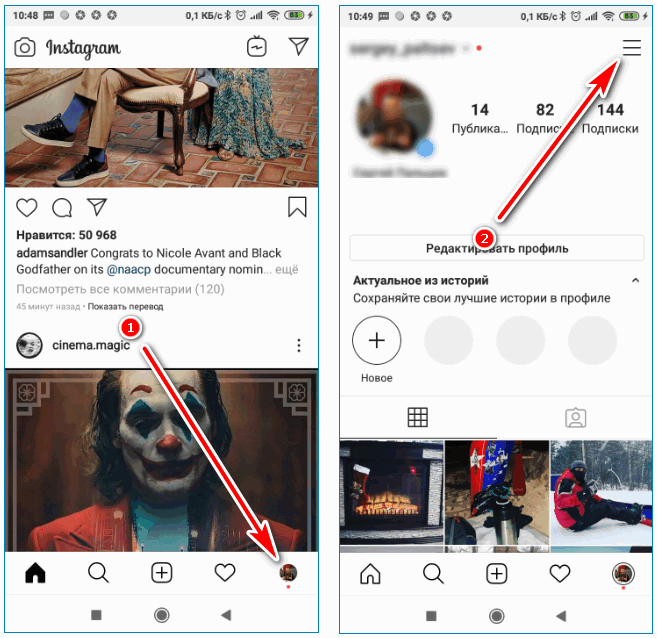
Тем не менее, это не делает многие посты в Instagram менее привлекательными. Максимального размера изображения Instagram по-прежнему достаточно, чтобы вы могли наслаждаться любимыми постами.
Заключение
Независимо от того, считаете ли вы достойными фотообои из Instagram или просто хотите увидеть их в исходном размере, теперь вы знаете, что процесс довольно прост.
Что касается фотографий профиля, то лучшим вариантом может быть браузер. Такие приложения, как Qeek, обычно предлагают некачественные изображения бесплатно, поэтому вам придется заплатить, чтобы увидеть высококачественную версию. Конечно, если вы обнаружите, что просмотр полной фотографии стоит денег, приложение может быть более удобным и простым в использовании.
Какой из вышеперечисленных способов вам больше всего нравится? У вас есть еще какие-нибудь вещи, которыми вы хотели бы поделиться? Если да, то публикуйте свои идеи в разделе комментариев ниже.
Программы для Windows, мобильные приложения, игры — ВСЁ БЕСПЛАТНО, в нашем закрытом телеграмм канале — Подписывайтесь:)
Как просмотреть фото в Instagram в полном размере
Это очень расстраивает, когда ты просто не можешь увидеть фото в натуральную величину в Instagram! И еще более неприятно, когда вы не можете найти решение.
Многие фотографии в Instagram выглядят не так качественно, как оригинальные. Это связано с тем, что Instagram допускает размер изображения только 1080x1350px . Если загруженное изображение меньше этого размера, Instagram автоматически увеличит изображение до 1080×1350 пикселей. Однако, если разрешение загруженного изображения выше требуемого, Instagram сожмет изображение и изменит его размер для вас.
В конечном итоге весь этот процесс просто портит качество изображения. К счастью, у нас есть решение! В этой статье мы опишем, как можно удобно открывать фото из Инстаграма и фото профиля в полном размере во всей красе. Итак, давайте получим .
Содержание
- Как просмотреть полноразмерные фотографии в Instagram
- Как открыть полноразмерные изображения профиля Instagram на ПК
- Как открыть полноразмерное изображение профиля Instagram на iOS и Android
- Final Words
- Часто задаваемые вопросы
Как просматривать полноразмерные фотографии в Instagram
Большинство пользователей Instagram просматривают хронику через приложение, но, к сожалению, вы не можете просматривать полноразмерные фотографии в приложении .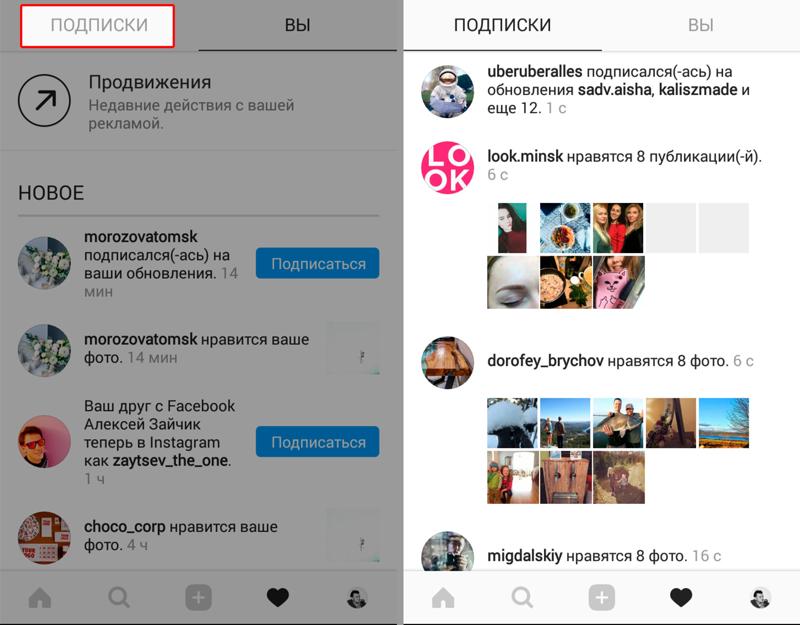 Вместо этого вы можете использовать свой настольный или мобильный браузер для этого действия. Процесс просмотра изображений в полном размере на мобильном телефоне и ПК одинаков, поэтому здесь мы опускаем шаги.
Вместо этого вы можете использовать свой настольный или мобильный браузер для этого действия. Процесс просмотра изображений в полном размере на мобильном телефоне и ПК одинаков, поэтому здесь мы опускаем шаги.
- Откройте браузер и найти сайт Instagram . Теперь введите учетные данные своей учетной записи .
- Поскольку вы не можете напрямую открыть изображение из своей ленты, перейдите к профилю пользователя и выберите понравившееся изображение, которое вы хотите просмотреть в полном размере .
- Вверху вы можете увидеть URL этого изображения. Теперь просто добавьте
media/?size=lв конце URL-адреса изображения , чтобы просмотреть его в большом или полном размере. - Теперь нажмите Введите , и вот ваше полноразмерное изображение!
- Теперь вы можете просто сохранить это полноразмерное изображение, щелкнув его правой кнопкой мыши .

- Нажмите «Сохранить изображение как» , и все готово!
Как открыть полноразмерные изображения профиля Instagram на ПК
Теперь, когда мы уже знаем, как открывать наши любимые изображения в Instagram в полном размере, что насчет изображения профиля? Мы уже знаем, что Instagram позволяет нам видеть фотографии профилей наших друзей и других людей только в обрезанной круглой версии.
Даже если вы нажмете на изображение профиля, вы сможете увидеть только истории пользователя. Что, если мы скажем вам, что вы действительно можете видеть изображения профилей других пользователей в полном размере? Вот как это сделать:
- Откройте веб-сайт Instagram и войдите в свою учетную запись .
- Теперь найдите учетную запись пользователя , изображение профиля которого вы хотите просмотреть.
- Просто скопируйте имя пользователя .
- Теперь откройте новую вкладку в браузере и перейдите на thumbtube.
 com !
com ! - В строке поиска вставьте имя пользователя .
- Нажмите «Отправить» и готово! Теперь вы можете увидеть изображение профиля вашего целевого пользователя.
Как открыть полноразмерное изображение профиля Instagram на iOS и Android
Если вы используете устройство Android или iOS, вы можете быстро получить полноразмерные изображения профиля пользователя. Не будем много говорить и сразу перейдем к шагам:
- Перейдите в магазин игр или App Store и загрузите приложение Queek .
- Откройте приложение Queek на своем устройстве и введите имя пользователя учетной записи, для которой вы хотите получить изображение профиля.
- Теперь нажмите на круглое изображение , чтобы получить полноразмерное изображение аватарки.
Подобно решению для ПК, это приложение также работает для типов учетных записей Instagram, включая частные и общедоступные.
Final Words
Если вы хотите увидеть изображение в полном размере или найти его достойным загрузки изображения в высоком качестве, теперь вы знакомы с этой простой процедурой! Браузерный метод более удобен, так как речь идет о просмотре аватарки в полном размере. Однако, если вы считаете, что просмотр фотографий профиля в приложении стоит денег, вы также можете выбрать приложение Queek.
Часто задаваемые вопросы
Если загруженное изображение не соответствует соотношению сторон, Instagram автоматически обрежет его . Что касается качества изображения, Instagram не уменьшает его разрешение, пока не достигнет соотношения сторон.
Выполните следующие действия, чтобы загрузить изображение в Instagram, не обрезая его:
1) Загрузите фоторедактор.
2) Сначала загрузите изображение, которым хотите поделиться в Instagram, в Photo Editor.
3) Найти кадры.
4) Выберите Подогнать под квадрат.
5) Подтвердите и сохраните.
6) Теперь загрузите изображение в Instagram.
Выполните следующие три простых шага, чтобы изменить размер изображений для загрузки в Instagram, даже не обрезая их:
1) Перейдите в iResizer и загрузите туда свое изображение.
2) Отметьте на изображении объекты, которые вы хотите защитить от искажения.
3) Измените соотношение сторон, и готово!
Как дать Instagram доступ к фотографиям
Вы изо всех сил пытаетесь предоставить своему Instagram доступ к фотографиям? Если ваш ответ «да», то давайте вместе придумаем, как сделать Instagram более удивительным.
Чтобы лучше понять этот процесс, мы подготовили краткое, но подробное руководство, которое поможет вам включить Instagram для доступа к фотографиям. Итак, давайте погрузимся в статью и узнаем все об этом!
Содержание
- Как разрешить Instagram доступ к фотографиям
- Когда Instagram запрашивает разрешение на доступ к фотографиям?
- Final Words
- Часто задаваемые вопросы
Как разрешить Instagram доступ к фотографиям
Многие пользователи Instagram сообщают о приложении, поскольку они не могут предоставить своему Instagram доступ к галерее или фотопленке. Но теперь этого делать не нужно! Потому что мы подготовили краткое руководство для всех вас. Давай выясним!
Но теперь этого делать не нужно! Потому что мы подготовили краткое руководство для всех вас. Давай выясним!
- Перейдите к своим приложениям и найдите Play Store.
- Теперь найдите «Instagram» в строке поиска.
- Найдя его, нажмите кнопку «Установить» перед ним.
- После успешной установки приложения откройте его .
- Теперь, если у вас уже есть учетная запись, вы можете просто ввести учетные данные .
- Если у вас еще нет учетной записи или вы удалили ее из-за недоступности фотографий, вы можете создать новую учетную запись Instagram , выбрав опцию регистрации.
- После создания учетной записи перейдите в свой профиль и попробуйте добавить изображение .
- На этом этапе Instagram запросит у вас доступ к вашим фотографиям .
- Нажмите «Разрешить» , и Instagram получит доступ к вашей фотопленке.

Что, если Instagram не предоставил вам возможность разрешить доступ к вашим фотографиям?
Вот что вы можете сделать:
- Вернитесь к приложениям и найдите «Настройки» .
- Прокрутите вниз и найдите «Управление приложениями».
- После входа в раздел управления приложениями вы найдете «Настройки приложения». Щелкните по нему.
- Здесь вы можете увидеть множество приложений, установленных на вашем мобильном телефоне.
- Теперь найдите среди них «Instagram» .
- Нажмите «Разрешения» , чтобы узнать, не запретили ли вы случайно доступ к камере и фотографиям.
- Здесь вы можете увидеть два раздела с названиями «Разрешено» и «Доступ». Проверьте, не находится ли «Камера» или «Фотографии» в запрещенном разделе.
- Коснитесь «Камера» .
- Теперь отметьте его как «Разрешено» , и все готово!
Когда Instagram запрашивает разрешение на доступ к фотографиям?
Прежде всего, Instagram показывает диалоговое окно для разрешения тем, кто только начал использовать Instagram. Когда вы загружаете приложение, вы, должно быть, заметили, что оно запрашивает ваше разрешение перед многими шагами.
Когда вы загружаете приложение, вы, должно быть, заметили, что оно запрашивает ваше разрешение перед многими шагами.
Кроме того, если ваше приложение ранее было загружено, но вы случайно накосячили с некоторыми настройками, вы все равно можете это исправить. Попробуйте очистить кеш и данные приложения. Теперь снова войдите в свою учетную запись и попробуйте добавить изображения. Появится диалоговое окно с запросом разрешения на доступ к фотографиям.
Final Words
Использование Instagram — это очень весело и идеальный способ виртуального общения. Однако ваше общение может быть заблокировано, если у Instagram нет доступа к вашим фотографиям. Поскольку вы не можете делиться своими изображениями и повседневными действиями в историях, постах и роликах Instagram, нет никакого удовольствия в использовании Instagram таким образом.
Поэтому мы придумали для вас самые простые способы разрешить Instagram доступ к вашим фотографиям и фотопленке. Надеюсь, шаги помогут вам.
